この記事のタイトルを、ちょっとみるだけでは「なんのこっちゃ?」ってなりそうですが
同じシート内の別の表からセルの値を持ってくることは出来ても
別のシートから自動的にどっかのセルの値を持ってくる方法は?という質問だったように思います
「持ってくる」という表現が、当を得ているかはちょっとひっかかるもんがありますが
別のシートのセルの値を参照するまたは、コピーするという意味です。
たとえば、同じシート内ならD1というセルにA1のセルの値を「持ってくる」には
D1のセルをクリックしたあとで「=(イコール)」を押して
「=A1」とするとD1には、A1と同じ値がコピーされます。
これでもれっきとした数式なワケで、実際の作業では、
数式の全部をいちいち入れなくても、D1のところで、「=」と入れておき
あとは、目的のA1のセルをクリックするだけでD1の数式が「=A1」となります。
このことを別のシートに応用すると、違ったシート間でデータがやりとり出来る上
異なったシートで、計算や集計に変更があった場合
自動的にその内容が反映されるので、面倒な修正を一つずつ
抜け落ちのないよう注意しながらする必要がありません
こういうところが、エクセルを使う利点でもあるわけです
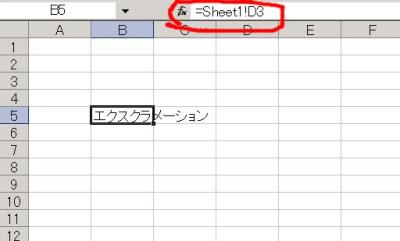
上の図はあるシートの一部を表し、もう少し詳しく言うと
Sheet2のB5というセルを示して、赤く囲んだ上の方には
B5というセルに設定された数式が「数式バー」に表示されています
よく見ると「=Sheet1!D3」となっています
Sheet1のあとに「エクスクラメーションマーク」口に出したら
舌噛みそうで、いっぺんにはとても覚えられへんような名前ですが、
一般によくゆう「ビックリマーク」がついています
この数式の意味は、「このセルには、シート1のD3の値を参照する」
といった意味になります。
エクセルではビックリマークは、「参照」する対象を特定するときによく使われるんで
数式をみるときに、注意してみてください
この数式こそ、冒頭の別のシートに値を持ってくる方法なんです。
この入力方法は、実はものすごくかんたんで、さっき同じシート内での
設定の仕方とほとんど同じです。
まず、設定したいセルをクリックして
「=」を入力し、そのまま対象になるシートを下のシートタブを押して
シートの画面を切り替え、目的のセルをクリックするだけで
ちゃんと上に述べたような数式を自動的に設定してくれます
意外に簡単なもんですので、是非多用してください
で、もう少し背伸びすると、もうちょっと見た目がわかりやすくなるかもしれません
それは、「シート名」の変更です。シートタブのところで右クリックすると
「名前の変更」というのがありますので、これを選択すると
シートにわかりやすい名前がつけられます。味気ない名前の「Sheet1」とか
いうのをほっとかずに、開かなくても内容がわかる名前に変えておきます
たとえば、収支計算をする場合に収入の部だけを計算するシートで、
支出の部はまた違うシートで計算するという仕組みを作っておき
それぞれの集計を収支計算というまた別のシート上で改めて計算するというのなら
まず各々のシート名を内容に応じて、変更しといた上で
さっきの段取りで、集計したいシート上に別々のシートのセル位置を
参照するように設定します
それが、下のような数式になって反映されます
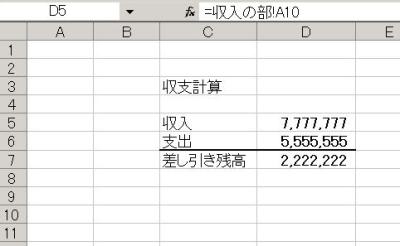
D5のセルには「=収入の部!A10」という風に
「収入の部」という名のシートのA10の内容をコピーする」
というように変更したシート名で表示してくれます。
こうすると、参照してる内容が余計わかりやすくなると・・・思います




















とても参考になりました。
感謝!